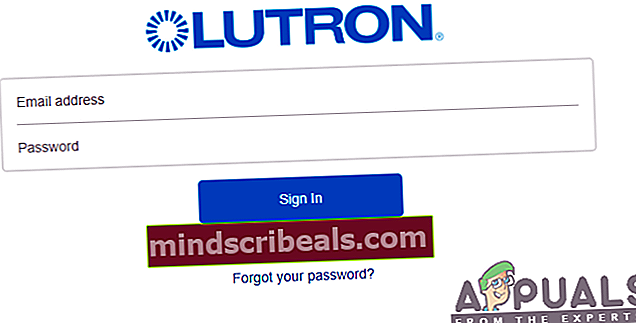Sådan tilsluttes Lutron Caseta til Alexa
Lutron Caseta er et smart belysningskontrolsystem, der er designet til at integrere med andre smart home-enheder og -tjenester såsom Alexa, Google Assistant, Siri og Nest-enheder blandt andre. Det giver dig mulighed for nemt at styre flere lys og nuancer fra hvor som helst og når som helst ved et tryk på en knap, en fjernbetjening eller via din smartphone. Derudover er lysstyringssystemet let at installere og også meget nemt at bruge.

Alexa er derimod en vigtig virtuel personlig assistent, der er i stand til at lytte til din stemmekommando og reagere i overensstemmelse hermed. Dette hjælper dig med at udføre en række opgaver i dit hjem, herunder at give oplysninger om nyheder, vejropdateringer og trafik, afspilning af lydbøger, indstilling af alarm og mange flere utrolige funktioner.
Da belysningssystemet er et så vigtigt og vigtigt element i vores daglige liv, er der et stort behov for en smart lysstyringssystem. Som et resultat bliver det en fantastisk løsning for enhver bruger. Desuden vil kontrolsystemet hjælpe dig med at regulere kvaliteten og niveauet af lys i ethvert givet miljø til bestemte opgaver eller situationer.
Hvorfor forbinde Lutron Caseta til Alexa?
Du kan måske spørge dig selv, hvorfor skulle du have brug for at forbinde disse to fantastiske enheder sammen. Som du kan se, er de i stand til at udføre fremragende opgaver. Nå, kombinationen af de to vil give dig en førsteklasses oplevelse af de muligheder, Lutron Caseta og den virtuelle assistent bringer.
Lutron arbejder problemfrit med Alexa for at gøre dit liv lettere og mere behageligt ved at tilbyde en række imponerende funktioner. Med Alexa kan du fortælle det, at det skal tænde, slukke eller dæmpe dem afhængigt af dit yndlingslysniveau. Du kan også være i stand til at styre forskellige lys, nuancer og temperaturer ved hjælp af en enkelt stemmekommando.
Derfor er det uden tvivl, at forbindelsen mellem Lutron Caseta og Alexa vil medføre en række utrolige fordele. For at nyde fordelene bliver du nødt til at forbinde smart belysningskontrol til den virtuelle assistent. Sørg for at følge nedenstående proces for at opnå en vellykket forbindelse.
Trin 1: Installation af dit Lutron Caseta-system
Først og fremmest skal du sikre dig, at du har en aktiv internetforbindelse under hele processen. En stabil internetforbindelse er en væsentlig nødvendighed for hele kontrolsystemet, så du bør overveje at få det installeret i dit hjem.
Med tilstedeværelsen af internettet skal du forbinde din Lutron Caseta smart bridge til din Wi-Fi-router. Dette muliggøres ved hjælp af et Ethernet-kabel. På samme måde kan du også forbinde smart bridge til strømkilden.

Du bliver derefter nødt til at downloade og installere Lutron-appen for at konfigurere dine Lutron-komponenter. For Android-brugere kan du hente appen fra Google Play Butik og for iOS-brugere fra App Store.
Trin 2: Tænd dine Alexa-aktiverede enheder
Lutron Caseta er i stand til at arbejde med Alexa-aktiverede enheder som Amazon Echo Show, Echo, Echo Dot, Echo Spot samt Amazon Echo Look. Afhængigt af typen af Alexa-aktiveret enhed, du bruger, skal du først slutte dem til en strømkilde. En gengivelse af at tænde en ekko-enhed er som vist på billedet nedenfor.

Trin 3: Download Alexa-appen til din mobile enhed
Du bliver også nødt til at downloade den nyeste version af Alexa-appen for at sikre en vellykket installationsproces. Denne app er kompatibel med enheder med Android 4.4 eller nyere, iOS 8.0 eller nyere og også Fire 3.0 eller højere. Desuden er appen tilgængelig i App Store og Google Play Store. For at downloade appen skal du følge nedenstående trin:
For iOS-brugere:
- Gå til App butik.
- Søge efter Amazon Alexa app i søgefeltet.
- Klik på Få.

Til Android-brugere:
- Gå til Google Play Butik.
- Tryk på søgefanen og søg efter Amazon Alexa app.
- Trykke på Installere.

Trin 4: Opsæt Lutron Connect Alexa Skill
Med alle de nødvendige komponenter på plads fortsætter du med at forbinde din Lutron Caseta til Alexa. Dette vil involvere aktivering af Lutron Caseta-færdigheden i Amazon Alexa-appen. Derfor, efter at have downloadet Alexa-appen, skal du fortsætte med at starte den og følge instruktionerne på skærmen trin for trin som vist nedenfor:
- Åbn Amazon Alexa-app og tryk på menuikon øverst til venstre på skærmen.

- På menuskærmen skal du vælge Færdigheder og spil

- Se efter på søgefeltet Luton Caseta.

- Klik på Lutron Connect dygtighed og tryk på Aktivér dygtighed.

- Derefter bliver du bedt om at Log ind til din Lutron Connectkonto via e-mail-adresse og adgangskode. Indtast dine legitimationsoplysninger, og klik på log ind. Kontiene vil nu blive sammenkædet.
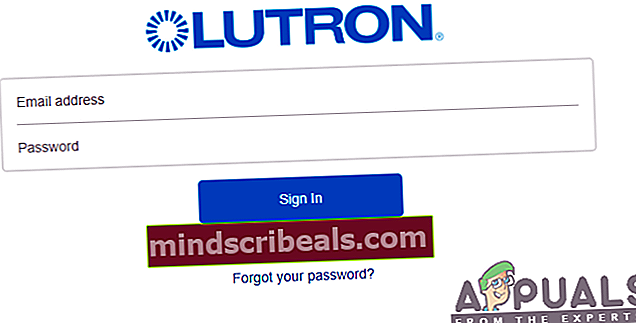
Bemærk: En Amazon Alexa-konto kan ikke kontrollere flere hjem. Du bør overveje at bruge flere Amazon Alexa-konti, hvis du bruger flere hjem gennem Lutron Connect-appen.
Trin 5: Vælg scener og enheder til Alexa
Du bliver derefter nødt til at starte Lutron Connect-mobilappen og fortsætte med at vælge Scener og enheder til Alexa-kontrol. Dette giver dig mulighed for at tilføje eller fjerne scener og enheder fra Amazon Alexa Integration. Derfor skal du følge nedenstående procedure:
- Tryk på Gear ikon øverst til venstre på skærmen for at få adgang til indstillingerne i appen.

- Klik på indstillingen for i menuen Indstillinger Amazon Alexa.

- Trykke på Tilføj / fjern scener eller Tilføj / fjern lys og nuancer.

- Vælg den valgte handling for at udføre på en bestemt scene, og klik derefter på Færdig øverst til højre på skærmen.

Bemærk: Kun understøttede enheder eller scenetyper kan vælges. De ikke-understøttede komponenter eller områder uden understøttede komponenter repræsenteres af et informationsikon.
Trin 6: Start enhedens opdagelsesfunktion til Alexa
Desuden er du endelig nødt til at introducere den efter afslutningen af valget af scener og enheder til Alexa-kontrol Enhedsopdagelse funktion. Der er tre forskellige måder til opdagelse af enheder, som inkluderer brugen af stemmestyring, Alexa-mobilappen eller Alexa-webportalen. Du er fri til at bruge en af disse metoder til opdagelse af enheder.
Brug af Voice for Device Discovery
Bare ved hjælp af stemmekommando er du i stand til at tale med Alexa og lade den svare på din anmodning. Dette er den enkleste og mest almindelige metode, der bruges til at finde enheder. Alt du skal gøre er at kommandere Alexa ved at sige "Alexa, find enheder." det tager derefter et par sekunder og viser dig alle de valgte scener og enheder, der er tilgængelige for kontrol af Alexa.
Brug af Amazon Alexa-appen til Device Discovery
Desuden kan du også bruge Amazon Alexa-appen til at finde enheder. Du kan opnå dette ved at følge en række trin som beskrevet nedenfor:
- Start Amazon Alexa-appen, og vælg Smart Home-indstilling.

- Tryk på plustegn øverst til højre på skærmen.

- Klik på Tilføj enhed.

- På den opsætningsskærm, rul ned på listen over enheder og klik på Andet.

- Klik på Opdag enheder knappen nederst på skærmen.

Når du har gennemført trinnene, tager Alexa noget tid at gennemføre opdagelsesprocessen. Derefter vises alle de valgte scener og enheder med det formål at styre enten via stemmestyring, Alexa-appkontrol eller webportalstyring.
Brug af Alexa Web Portal til Device Discovery
Endnu mere kan du også bruge Alexa-webportalstyringen til at finde enheder. Så du bliver nødt til at begynde med at gå til alexa.amazon.com og derefter logge ind på din Amazon-konto, der er knyttet til Lutron Connect-færdigheden. Efter at have logget ind skal du følge nedenstående trin:
- Klik på menuknappen øverst til venstre på skærmen, og tryk på Smart Home.

- På indstillingsskærmen skal du vælge indstillingen for en af dem Enheder eller scener.

- Rul ned til bunden af skærmen, og klik på Opdag-knap.

Ligeledes tager Alexa op til 60 sekunder at gennemføre opdagelsesprocessen. Derefter vises det straks alle de valgte scener og enheder, der er tilgængelige til kontrol via stemmestyring, mobilappkontrol eller Alexa-webportalstyring.